Teams में अपनी ऐप प्रकाशित करें
इस लेख में, जानें कि आप कैसे Microsoft Teams टीम में अनुप्रयोगों को प्रकाशित और जोड़ सकते हैं.
Teams में एक अनुप्रयोग प्रकाशित करें और जोड़ें
जब भी आप कैनवास अनुप्रयोग में परिवर्तन सहेजते हैं, तो आप उन्हें केवल अपने लिए और उन लोगों के लिए प्रकाशित करते हैं, जिनके पास अनुप्रयोग को संपादित करने की अनुमति है. जब आप परिवर्तन करना समाप्त करते हैं, तो आपको उन्हें स्पष्ट रूप से प्रकाशित करना होगा ताकि जिनके साथ अनुप्रयोग साझा करना है उन सभी के लिए उपलब्ध किया जा सके.
एक अनुप्रयोग प्रकाशित करने के लिए, Power Apps Studio के शीर्ष-दाईं ओर से Teams बटन को ब्लिक चुनें.
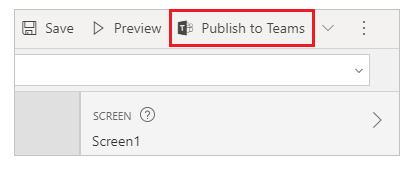
अगला. चुनें एक अनुप्रयोग प्रकाशित करना अनुप्रयोग का एक नया संस्करण बनाता है और अनुप्रयोग के प्रकाशित संस्करण को सभी के लिए उपलब्ध करता है जिनके साथ अनुप्रयोग साझा किया जाता है.
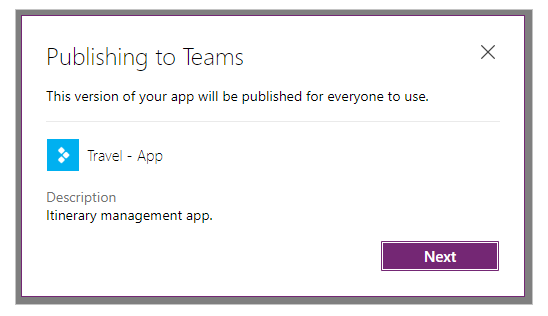
सभी चैनलों की एक सूची प्रदर्शित की जाती है. आप टीम में टैब के रूप में अनुप्रयोग को एक या अधिक चैनलों से जोड़ सकते हैं.
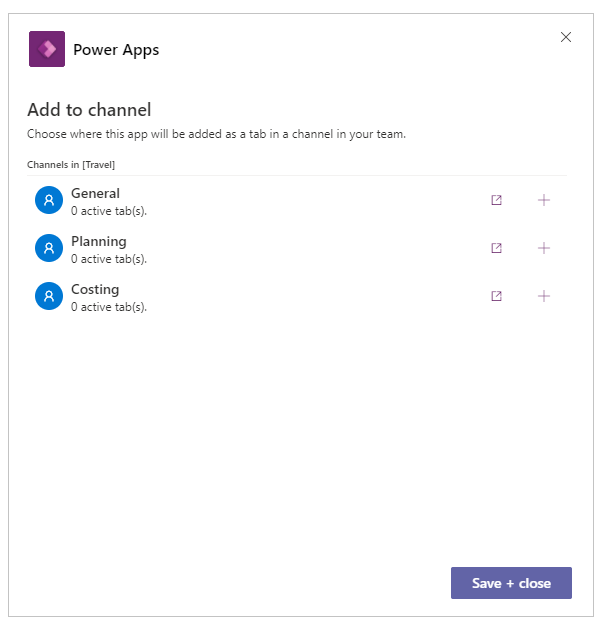
एक टैब जोड़ें  , का चयन करें, और फिर सहेजें + बंद करें का चयन करें.
, का चयन करें, और फिर सहेजें + बंद करें का चयन करें.
युक्ति
अगर अनुप्रयोग पहले से ही टैब के रूप में किसी Teams चैनल पर प्रकाशित है, तो आपके पास टैब दिखाएं का विकल्प होगा.
किसी अनुप्रयोग का अपडेटेड संस्करण मौजूदा सक्रिय टैब पर प्रकाशित करने के लिए, बिना किसी नए टैब को जोड़े सहेजें + बंद करें चुनें.
किसी अनुप्रयोग के प्रकाशित संस्करण को किसी अलग चैनल में एक नए टैब में जोड़ने के लिए, एक टैब जोड़ें  का अपने मनपसंद चैनल के लिए चयन करें, और फिर सहेजें + बंद करेंचुनें.
का अपने मनपसंद चैनल के लिए चयन करें, और फिर सहेजें + बंद करेंचुनें.
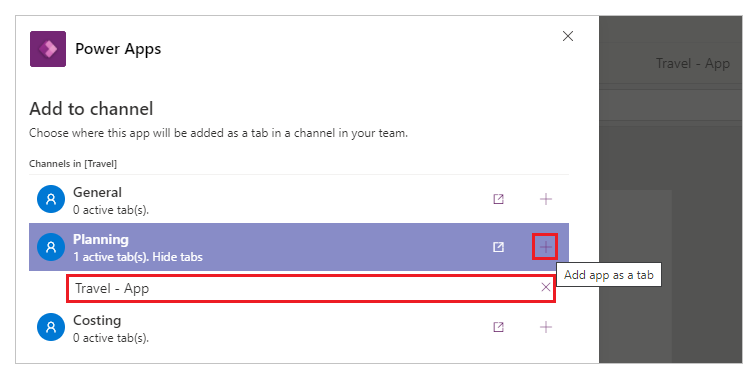
अधिक जानकारी: अनुप्रयोग प्रकाशित करें
एक ही टीम में किसी अन्य Teams के चैनल पर किसी अनुप्रयोग को ले जाएं
एक ही टीम में एक अनुप्रयोग को दूसरे Teams के चैनल पर ले जाने के लिए अनुप्रयोग को नए चैनल पर प्रकाशित करने और फिर पुराने चैनल से अनुप्रयोग को हटाने की आवश्यकता होती है.
- नए चैनल पर एक अनुप्रयोग प्रकाशित करने के लिए: Teams से एक अनुप्रयोग प्रकाशित करें और जोड़ेंके चरणों का पालन करें. लेकिन सहेजें + बंद करें, का चयन करने से पहले, एक टैब जोड़ें
 का अपने मनपसंद चैनल के लिए चयन करें. और फिर, नए चैनल पर अनुप्रयोग प्रकाशित करने के लिए सहेजें + बंद करें का चयन करें.
का अपने मनपसंद चैनल के लिए चयन करें. और फिर, नए चैनल पर अनुप्रयोग प्रकाशित करने के लिए सहेजें + बंद करें का चयन करें. - किसी चैनल से अनुप्रयोग हटाने के लिए: एक अनुप्रयोग हटाएं के चरणों का पालन करें.
इसे भी देखें
अनुमति सेट करें और सहकर्मियों के साथ ऐप साझा करें
Teams में अपने अनुप्रयोगों का प्रबंधन करें
नोट
क्या आप हमें अपनी दस्तावेज़ीकरण भाषा वरीयताओं के बारे में बता सकते हैं? एक छोटा सर्वेक्षण पूरा करें. (कृपया ध्यान दें कि यह सर्वेक्षण अंग्रेज़ी में है)
सर्वेक्षण में लगभग सात मिनट लगेंगे. कोई भी व्यक्तिगत डेटा एकत्र नहीं किया जाता है (गोपनीयता कथन).
प्रतिक्रिया
जल्द आ रहा है: 2024 के दौरान हम सामग्री के लिए फीडबैक तंत्र के रूप में GitHub मुद्दों को चरणबद्ध तरीके से समाप्त कर देंगे और इसे एक नई फीडबैक प्रणाली से बदल देंगे. अधिक जानकारी के लिए, देखें: https://aka.ms/ContentUserFeedback.
के लिए प्रतिक्रिया सबमिट करें और देखें